WYSIWYG HTML-Editor verwenden
Der in SuperWebMailer verwendete WYSIWYG HTML-Editor ist der FCKeditor.
Informationen zum FCKeditor finden Sie im Internet unter http://www.fckeditor.net/.
Mit Hilfe des HTML-Editors können HTML-Seiten direkt im Browserfenster
bearbeitet werden. Im SuperWebMailer wird der HTML-Editor an allen Stellen
verwendet, an denen eine Eingabe von HTML-Code normalerweise notwendig wäre
z.B. bei der Erstellung von Newsletter-Texten. Da die Verwendung eines reinen
HTML-Editors HTML-Kenntnisse voraussetzt, wird ein WYSIWYG-Editor verwendet, in
welchem formatierte Texte geschrieben, Bilder verwendet und Verlinkungen leicht
erstellt werden können.
Texte gestalten
Wie in einer Textverarbeitung geben Sie Ihren Text ein bzw. fügen Sie diesen
über die Zwischenablage in den HTML-Editor ein. Markieren Sie den Text, der
eine andere Formatierung erhalten soll und wählen Sie eine der Optionen aus der
Werkzeugleiste über dem Editor.
Bilder einfügen
Ein Newsletter sollte ansprechend gestaltet sein, verwenden Sie dabei Bilder,
die mit der E-Mail versendet werden sollen (eingebettete Bilder).
Hinweis: Achten Sie bei der Verwendung von Bildern unbedingt auf die Größe
der E-Mail, ein Newsletter sollte die Größe von 150-200 KByte nicht
überschreiten.
Zur Verwenden eines Bildes positionieren Sie den Cursor (Eingabemarke) an die
gewünschte Stelle und klicken Sie auf  um ein Bild zu wählen. Klicken Sie auf "Server durchsuchen", um ein
Bild vom Server zu verwenden bzw. zuerst ein Bild zu übertragen und danach im
E-Mail-Text zu verwenden. Natürlich können Sie ebenfalls eine URL, beginnend
mit http://, zu einem Bild direkt eingeben bzw. einfügen.
um ein Bild zu wählen. Klicken Sie auf "Server durchsuchen", um ein
Bild vom Server zu verwenden bzw. zuerst ein Bild zu übertragen und danach im
E-Mail-Text zu verwenden. Natürlich können Sie ebenfalls eine URL, beginnend
mit http://, zu einem Bild direkt eingeben bzw. einfügen.
Hinweis: Bilder, die vom Server geladen werden, werden immer mit der E-Mail
eingebettet versendet. Alle Bilder, die mit einer URL angegeben werden, werden
nicht mit der E-Mail versendet.
Bild neben dem Text positionieren, so dass der Text das Bild umfließt
- Schreiben Sie zuerst Ihren Text, achten Sie darauf, dass der Text länger
als das Bild sein muss.
- Fügen Sie jetzt ein Bild mit Hilfe der Schaltfläche
 ein.
ein.
- Klicken Sie mit der rechten Maustaste auf das Bild und wählen Sie
"Bild-Eigenschaften".
- Wählen Sie als Ausrichtung "Rechts", wenn Sie das Bild rechts
vom Text platzieren möchten. Für die Platzierung links wählen Sie
entsprechend die Ausrichtung links.
Die Angaben H-Abstand und V-Abstand können Sie verwenden um den Abstand zum
Text zu beeinflussen.
- Verschieben Sie jetzt mit der Maus (Drag'n Drop) das Bild an den Anfang
oder gewünschte Stelle des Textes.
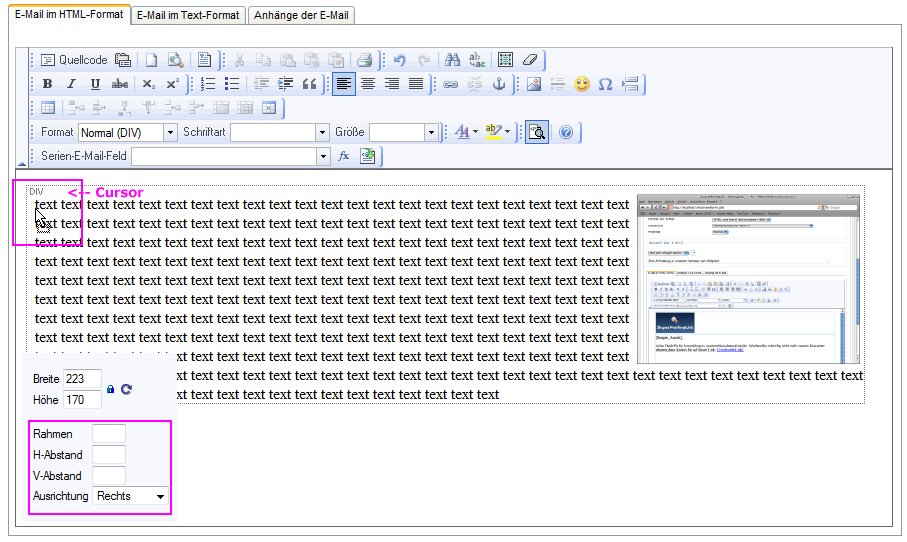
Bild rechts vom Text positionieren
Hyperlink einfügen
- Schreiben Sie den Link mit http:// einfach in den HTML-Editor, dieser wird
automatisch zum Link. Bei Verwendung des Link-Tracking sollte diese Variante
nicht verwendet werden, da die E-Mail als Phishing-Versuch erkannt
werden könnte, falls Sie diesen Link tracken lassen. Bei Verwendung des
Link-Tracking sollte immer die 2. Variante verwendet werden.
- Schreiben Sie einen Text in den HTML-Editor und markieren Sie den
Text-Teil der zum Link werden soll. Klicken Sie auf die Schaltfläche
 und geben Sie die URL ein.
und geben Sie die URL ein.
Anker/Textmarken verwenden
Anker oder Textmarken können verwendet werden, um im Newsletter ein
Inhaltsverzeichnis zu erstellen und so mit einem Klick zum gewünschten
Newsletter-Thema zu gelangen.
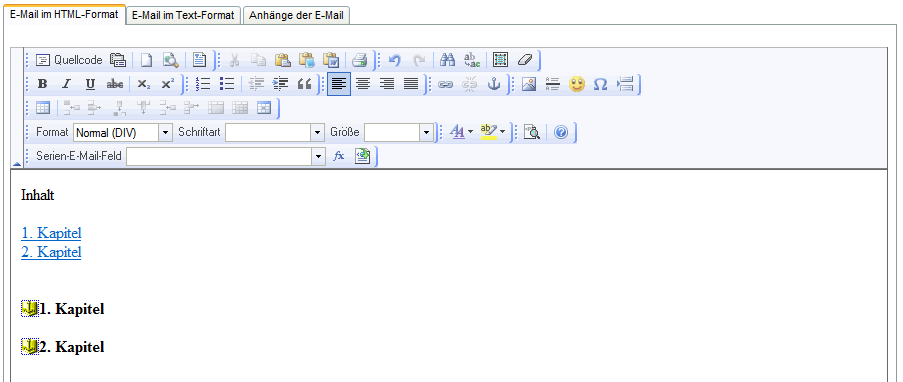
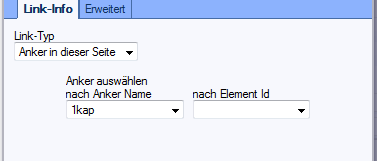 Fügen
Sie zuerst die Anker ein. Gehen Sie dazu mit dem Cursor an die Stelle, an
welche mal gesprungen werden soll, klicken Sie auf
Fügen
Sie zuerst die Anker ein. Gehen Sie dazu mit dem Cursor an die Stelle, an
welche mal gesprungen werden soll, klicken Sie auf  und vergeben Sie einen eindeutigen Namen. Der Name sollte keine Leerzeichen
und Sonderzeichen enthalten.
und vergeben Sie einen eindeutigen Namen. Der Name sollte keine Leerzeichen
und Sonderzeichen enthalten.- Im Inhaltsverzeichnis markieren Sie den Text, der angeklickt werden soll,
um zum definierten Anker zu gelangen. Klicken Sie auf
 um die Verlinkung innerhalb des Dokuments zu erstellen.
um die Verlinkung innerhalb des Dokuments zu erstellen.
- In der Auswahlbox "Link-Typ" wählen Sie "Anker in dieser
Seite" und wählen Sie danach den definierten Anker-Namen.
Tastenkürzel, welche verwendet werden können (teilweise nicht in allen
Browser nutzbar, da es ebenfalls Tastenkürzel des Browsers sein können)
- STRG/CTRL+A markiert den kompletten Inhalt im HTML-Editor.
- STRG/CTRL+B ändert den Text auf fett formatiert bzw. nicht fett
formatiert.
- STRG/CTRL+C kopiert den markierten Text in die Zwischenablage.
- STRG/CTRL+I ändert den Text auf kursiv formatiert bzw. nicht kursiv
formatiert.
- STRG/CTRL+L öffnet ein Fenster um einen Hyperlink zu erstellen.
- STRG/CTRL+SHIFT+S speichert normalerweise die Textänderung. Verwenden
Sie diese Tastenkombination jedoch nicht, da ein Neuladen der Seite
erzwungen und damit keine Speicherung vorgenommen wird.
- STRG/CTRL+U ändert den Text auf unterstrichen formatiert bzw. nicht
unterstrichen formatiert.
- STRG/CTRL+V oder UMSCH/SHIFT+INSERT fügt Text aus der Zwischenablage ein.
- STRG/CTRL+X oder UMSCH/SHIFT+DELETE schneidet den markiert Text aus und
fügt diesen zur Zwischenablage hinzu.
- STRG/CTRL+Y oder STRG/CTRL+UMSCH/SHIFT+Z macht die letzte Aktion
rückgängig.
- STRG/CTRL+Z stellt die letzte Aktion nach der Aktion
"Rückgängig" wieder her.
- STRG/CTRL+ALT+ENTER vergrößert das Editor-Fenster, so dass es komplett
im angezeigten Browserfenster angezeigt wird. Verwenden Sie diese
Tastenkombination um den E-Mail-Text besser bearbeiten zu können. Verwenden
Sie anschließend wieder STRG/CTRL+ALT+ENTER um die Änderungen speichern zu
können.
- STRG/CTRL+TAB zeigt den HTML-Quellcode
![]() um ein Bild zu wählen. Klicken Sie auf "Server durchsuchen", um ein
Bild vom Server zu verwenden bzw. zuerst ein Bild zu übertragen und danach im
E-Mail-Text zu verwenden. Natürlich können Sie ebenfalls eine URL, beginnend
mit http://, zu einem Bild direkt eingeben bzw. einfügen.
um ein Bild zu wählen. Klicken Sie auf "Server durchsuchen", um ein
Bild vom Server zu verwenden bzw. zuerst ein Bild zu übertragen und danach im
E-Mail-Text zu verwenden. Natürlich können Sie ebenfalls eine URL, beginnend
mit http://, zu einem Bild direkt eingeben bzw. einfügen.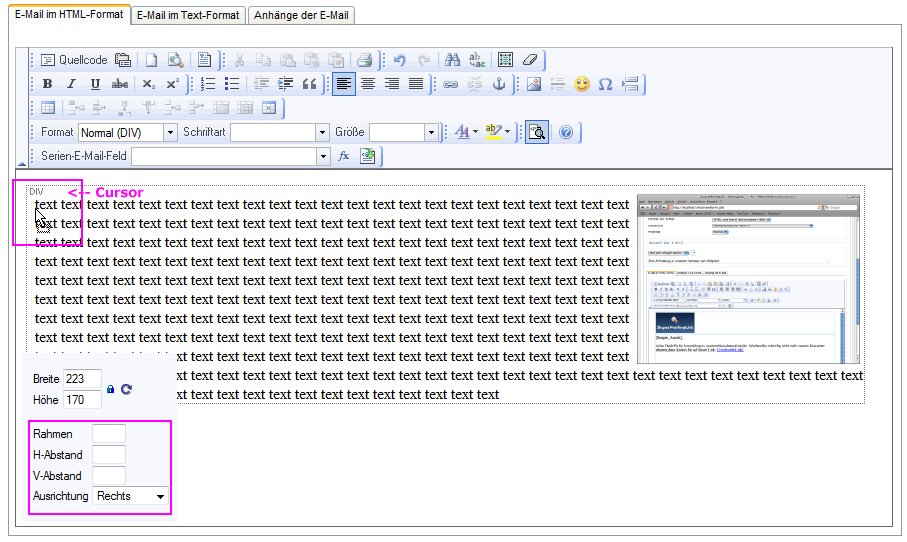
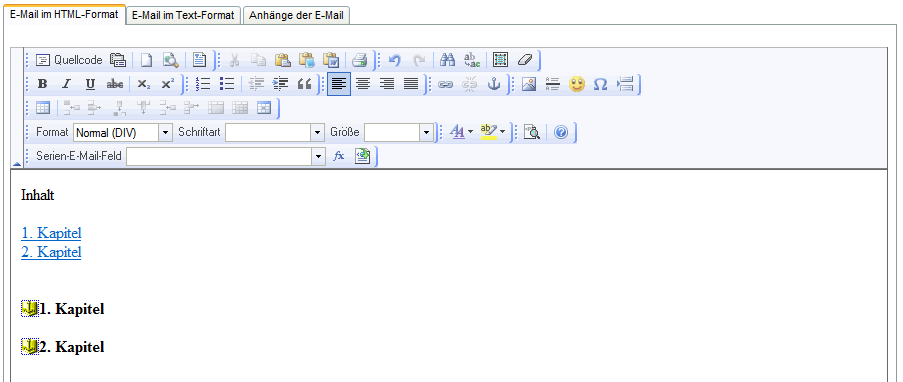
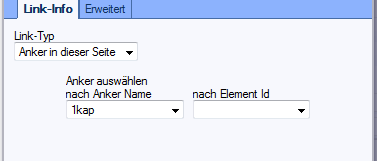 Fügen
Sie zuerst die Anker ein. Gehen Sie dazu mit dem Cursor an die Stelle, an
welche mal gesprungen werden soll, klicken Sie auf
Fügen
Sie zuerst die Anker ein. Gehen Sie dazu mit dem Cursor an die Stelle, an
welche mal gesprungen werden soll, klicken Sie auf